Découvrez comment convertir MP4 en AVI en ligne gratuit :
Comment convertir MP4 en AVI gratuit en ligne ?
En recherchant des options, vous pouvez trouver les éléments suivants : convertir MP4 en AVI gratuit en ligne, tirer parti des convertisseurs MP4 vers AVI gratuits (également appelés « freewares ») et acheter des programmes commerciaux pour transcoder différents fichiers multimédias. Trouver un moyen rapide dans ce labyrinthe de recommandations peut s'avérer difficile.
Si vous voulez savoir comment convertir un fichier MP4 en AVI en ligne gratuit de la manière la plus efficace, voici votre réponse. Cet article décrit deux des meilleures méthodes : utiliser un service en ligne et télécharger un logiciel de conversion. Voici un guide rapide pour convertir MP4 en AVI en ligne.

Ajoutez votre fichier MP4 depuis votre ordinateur, Dropbox ou Google Drive.
Choisissez AVI comme format cible. Utilisez les paramètres améliorés pour corriger la qualité et plus encore.
Cliquez sur le bouton Convertir.
Formats de fichier de sortie pris en charge
| Vidéo | Audio |
|---|---|
| 3G2, 3GP, ASF, AVI, FLV, M2T, M2TS, M2V, M4V, MJPEG, MKV, MOV, MP4, MPEG, MTS, MXF, OGV, SWF, TS, VOB, WebM, WMV, WTV | AAC, AC3, AIF, AIFF, AU, CAF, DTS, FLAC, GSM, M4A, M4B, MMF, MP2, MP3, MPA, OGA, OGG, OPUS, RA, VOC, WAV, WMA |
Votre fichier est trop volumineux ou vous devez gérer plusieurs fichiers à la fois ? Voir les autres options que nous proposons si vous ne pouvez pas convertir de vidéo MP4 en AVI gratuit en ligne !
CONVERTISSEUR EN LIGNE VS. CONVERTISSEUR DE BUREAU
Convertisseur en ligne − Gratuit
- Gratuit
- Taille de fichier limitée
- 40+ formats de média d'entrée et de sortie
Convertisseur en ligne – Abonnement
- Paiements quotidiens ou mensuels
- Taille de fichier plus grande
- 40+ formats de média d'entrée et de sortie
- Stockage en ligne
Convertisseur de bureau
- Essai gratuit
- Taille de fichier illimitée
- Conversions groupées
- Plus de 180 formats de média d'entrée et de sortie
Bien que vous puissiez convertir une vidéo MP4 en AVI en ligne gratuit, et que cela est rapide et fonctionne sans téléchargement, ce n'est pas parfait. Il ne vous permettra pas de convertir un fichier volumineux de plus de 100 Mo, c'est pourquoi un programme de changement de format de bureau peut être votre meilleure option. Il n'y a pas de limite de taille pour les versions PC ou Mac, vous pouvez donc convertir des fichiers de 2 Go ou même plus sans problème. Téléchargez et installez simplement l'application pour voir comment cela fonctionne.
Étape 1.Installez et exécutez le convertisseur vidéo MP4 vers AVI
Une fois le téléchargement terminé, double-cliquez sur le paquet d'installation du programme. Suivez les instructions à l'écran pour terminer l'installation. Lorsque le processus est terminé, cliquez sur Démarrer pour ouvrir le programme.
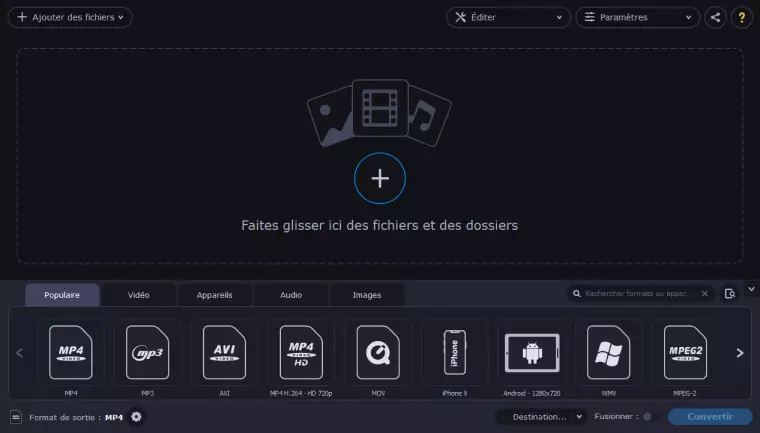
Étape 2.Faites glisser et déposez vos fichiers MP4 dans le programme
Trouvez les fichiers que vous souhaitez transformer en AVI sur votre PC ou Mac et déposez-les dans la fenêtre du programme. Une autre façon d'ajouter des fichiers au programme consiste à ouvrir le menu Ajouter des fichiers , sélectionner Ajouter des vidéos et localiser les fichiers via la boîte de dialogue Ouvrir un fichier. Lorsque vous sélectionnez les fichiers et cliquez sur Ouvrir, ils apparaîtront dans la fenêtre du programme.
Au fait, il n'y a pas de limite au nombre de fichiers que vous pouvez ajouter. Cependant, plus vous ajoutez de fichiers, plus la conversion prendra de temps.
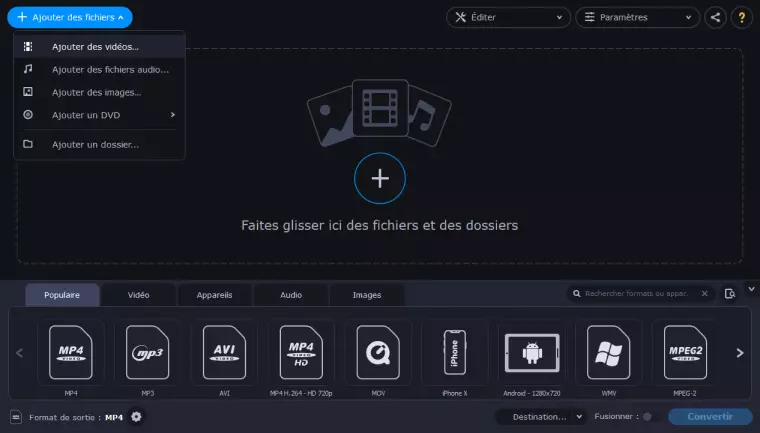
Étape 3.Sélectionnez AVI comme format cible
Choisissons maintenant le profil pour le transfert de fichiers. Cliquez sur l'onglet Vidéo et sélectionnez le groupe de profils AVI . Dans ce groupe, trouvez le profil le plus adapté à vos besoins, par exemple Taille d'origine ou Full HD 1080p.
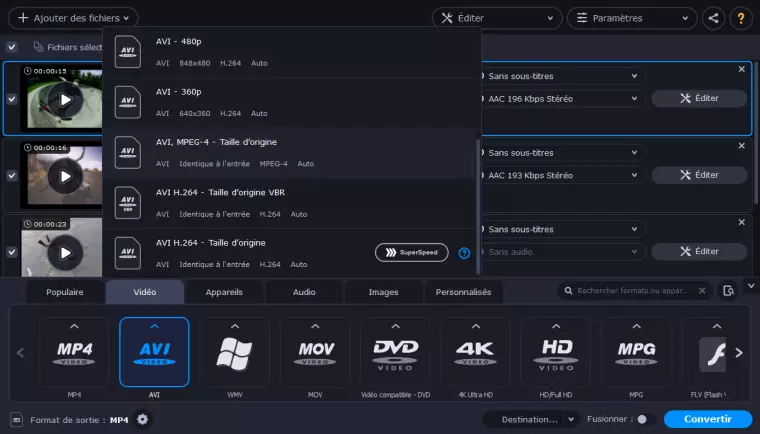
Étape 4.Transformez MP4 en AVI
Si vous souhaitez choisir un dossier de destination pour les fichiers traités, cliquez sur l'icône Destination . Dans la fenêtre Choisir un dossier , recherchez le dossier et confirmez votre choix. Maintenant, cliquez sur Convertir dans le coin inférieur droit pour démarrer le processus.
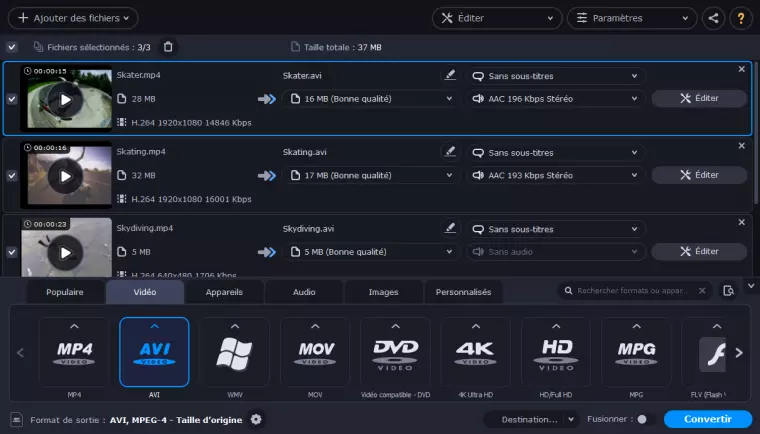
La conversion est terminée ! SuperSpeed Video Converter est un shareware disponible pour les ordinateurs Windows et Mac, y compris Windows XP, Vista, 7, 8 et 10 et Mac OS X 10.7 ou supérieur. Avec ce programme, vous pouvez réencoder facilement des fichiers vidéo, audio et image dans différents formats. Téléchargez le programme maintenant et regardez par vous-même !